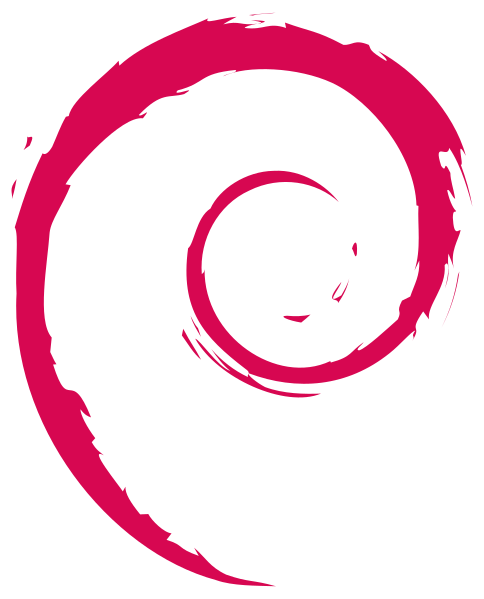 Debian - Gestion des disques (Partitionnement, formatage et montage automatique)
Debian - Gestion des disques (Partitionnement, formatage et montage automatique)
On va voir ici comment faire pour automatiser le montage d'un disque sur un système Linux, plus exactement sous les systèmes Debian, Ubuntu, Kali ...
Toutes les actions seront à effectuer en ligne de commande (CLI), il n'est pas nécessaire d'avoir une interface graphique.
A noter qu'il y a besoin soit d'être connecter en root ou bien de faire une élévation de droit temporaire avec la commande "sudo" pour faire les commandes suivantes.
Sommaire
1 - Partitionner le disque (fdisk)
2 - Formater le disque (mke2fs)
3 - Créer un point de montage (mkdir)
4 - Montage manuel (mount)
5 - Automatiser le montage (fstab)
Syntaxe:
fdisk [Partition]
Listez vos disques:
fdisk -l
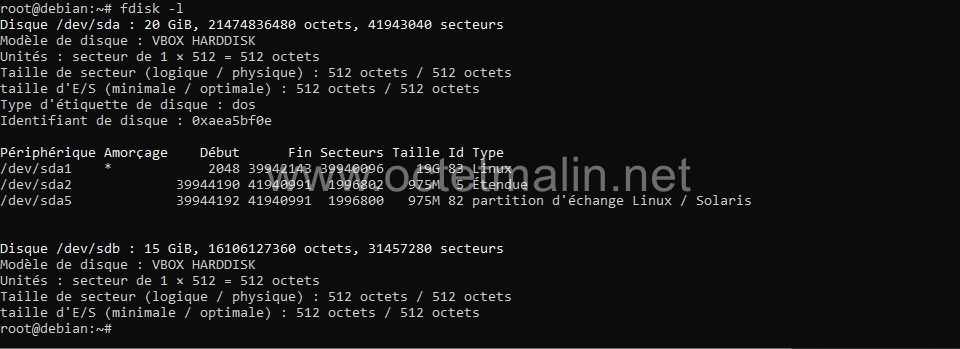
Puis comme dans l'exemple ci-dessous, indiqué le nom de votre disque.
Exemple:
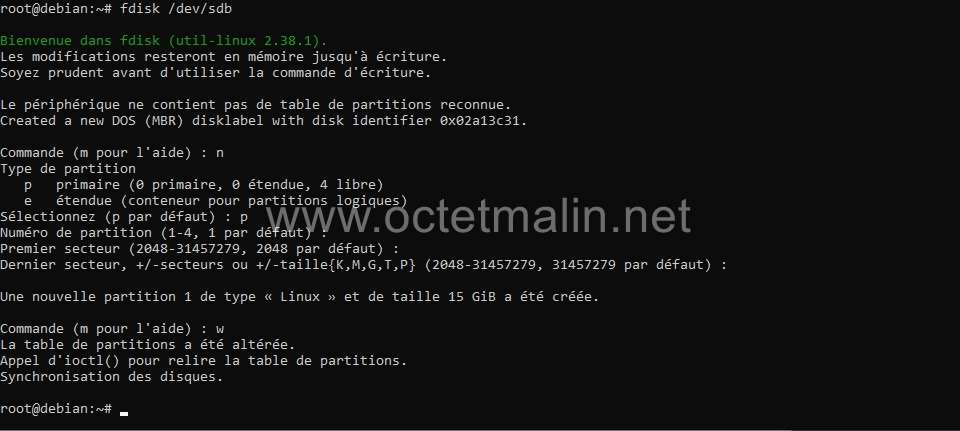
Voici quelques explications concernant les options de sélectionnées.
moi@debian:~$ sudo fdisk /dev/sdb Welcome to fdisk (util-linux 2.39.3). Changes will remain in memory only, until you decide to write them. Be careful before using the write command. Command (m for help): n => Pour créer une nouvelle partition Partition type p primary (0 primary, 0 extended, 4 free) e extended (container for logical partitions) Select (default p): p => Pour choisir une partition primaire Partition number (1-4, default 1): => Le numéro de la partition First sector (2048-41943039, default 2048): => On prend le 1er secteur disponible Last sector, +/-sectors or +/-size{K,M,G,T,P} (2048-41943039, default 41943039): => Puis le dernier disponible Created a new partition 1 of type 'Linux' and of size 20 GiB. Command (m for help): w => On fait "w" pour valider les changement et quitter The partition table has been altered. Calling ioctl() to re-read partition table. Syncing disks. moi@debian:~$
Syntaxe:
mke2fs -t [SystèmeDeFichier] [Partition]
Exemple:
mke2fs -t ext4 /dev/sdb1
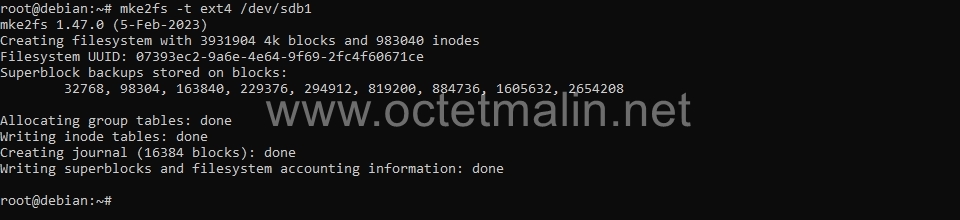
Cela consiste à créer un répertoire qui nous servira à acceder au contenu de la partition.
Création du répertoire:
mkdir /mnt/disque2

Syntaxe:
mount [Partition] [PointDeMontage]
Exemple:
mount /dev/sdb1 /mnt/disque2

On peut utiliser la commande "df" pour vérifier que la partition disque est bien monté.
df -h

Pour éviter cela, on va pouvoir automatiser cette action grâce au fichier fstab.
Pour commencer il faut récupérer l'identifiant unique (UUID) de la partition du disque concerné, il y a plusieurs méthodes pour faire cette action mais ici on va uniquement utiliser la commande lsblk.
Syntaxe:
lsblk -fs [Partition]
Exemple:
root@debian:~# lsblk -fs /dev/sdb1 NAME FSTYPE FSVER LABEL UUID FSAVAIL FSUSE% MOUNTPOINTS sdb1 ext4 1.0 07393ec2-9a6e-4e64-9f69-2fc4f60671ce 13,9G 0% /mnt/disque2 └─sdb root@debian:~#

Maintenant que l'on possède le UUID du volume disque, on peut ouvrir le fichier "fstab" avec la commande nano.
Ouvrir le fichier:
nano /etc/fstab
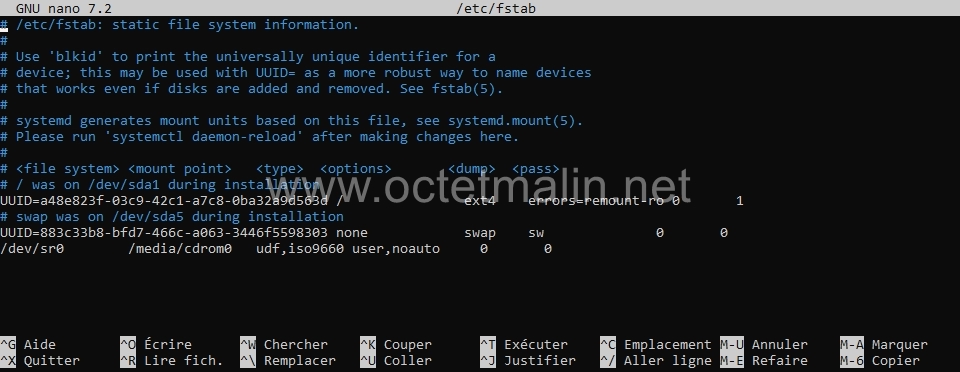
Il y a actuellement une ligne pour la partition système "/", une pour le swap et une pour le lecteur optique.
Il suffit juste d'ajouter une ligne comme ci-dessous avec le UUID de la partition de notre disque et d'enregistrer le fichier.
UUID=07393ec2-9a6e-4e64-9f69-2fc4f60671ce /mnt/disque2 ext4 errors=remount-ro 0 1
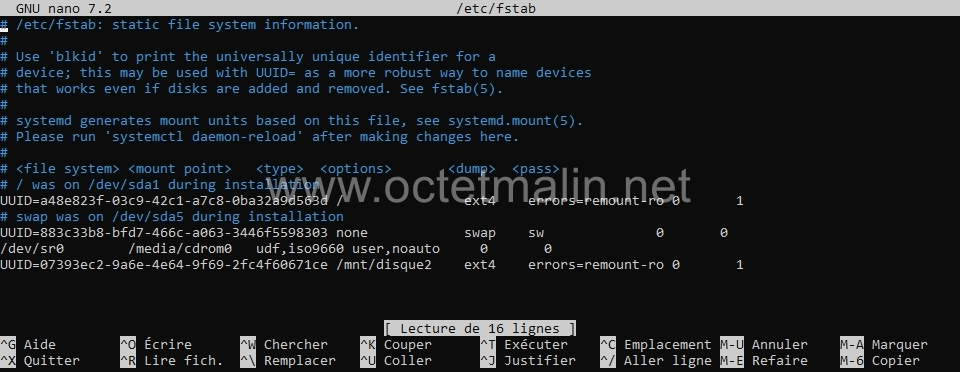
Voilà le tour est joué, si vous redémarrez votre machine, votre disque sera automatiquement monté!
Par O.Cédric
Sur www.octetmalin.net
Article publié le:
01/04/2024 23:30
Cette page vous à plus?
Alors hésitez pas à nous suivre.




